
Sisältö
Voit avata iPhonesi lukituksen avaamatta iOS 10: n kotipainiketta. Uusi iOS 10 -päivitys tappaa kuvakkeen ”Slide to Unlock” -näytön ja pakottaa sinut painamaan avaamista. Jos olet kyllästynyt työntämään, voit saada vanhan iPhonen lukituksen käytöstä takaisin.
Applen iOS 10 -päivitys korvaa iOS 9.3.5: n, ja se tekee useita uusia ominaisuuksia, kuten suuria muutoksia Viestit, Kartat, Musiikki ja lukitusnäyttö. Lukitusnäytön muutokset ovat melko merkittäviä.
Nyt voit käyttää ”Raise to Wake” -toimintoa, jotta voit katsella puhelinta, kun poistat sen. Voit pyyhkiä vasemmalle avataksesi kameran. Ilmoitukset paranevat. Ja Apple korvasi "Slide to Unlock" -toiminnon ja avasi lukituksen painamalla "Home home".
Jos olet jo ladannut iOS 10 -päivityksen, se on luultavasti hieman outoa, ja se vie lähes varmasti jonkin aikaa.
Jos päätät, että et enää enää siedä kotipainikkeen painamista joka kerta, kun haluat avata iPhonen, käytä näitä ohjeita.
Et voi tuoda "Slide to Unlock" -toimintoa takaisin aloitusnäyttöön, mutta voit käyttää Touch ID -toimintoa ohitaksesi "Press home to lock" -toiminnon. Näin voit tehdä tämän.
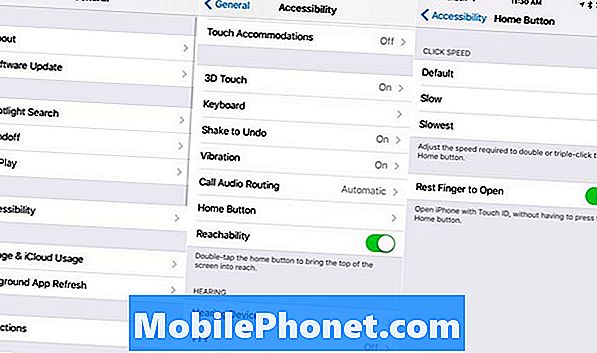
Napauta ensin Asetukset. Suuntaa kenraaliin. Tämän jälkeen haluat päästä pääsyyn esteettömyyteen. Sieltä haluat vaihtaa “Rest Finger to Open” päälle.
Kun tämä ominaisuus on otettu käyttöön, voit avata laitteen piilottamalla sormella kotipainikkeellesi. Voit silti painaa kotipainiketta avataksesi iPhonen, mutta sinulla on pari vaihtoehtoa yhden sijasta.
Jos päätät, että siirryt takaisin iOS 10: n oletusasetukseen, voit palata takaisin ja vaihtaa ”Rest Finger to Open” pois.
3 syytä olla asentamatta iOS 10.3.3 & 9 syytä














